 Photoshop学习每个步骤过程详细讲解(共41页)
Photoshop学习每个步骤过程详细讲解(共41页)
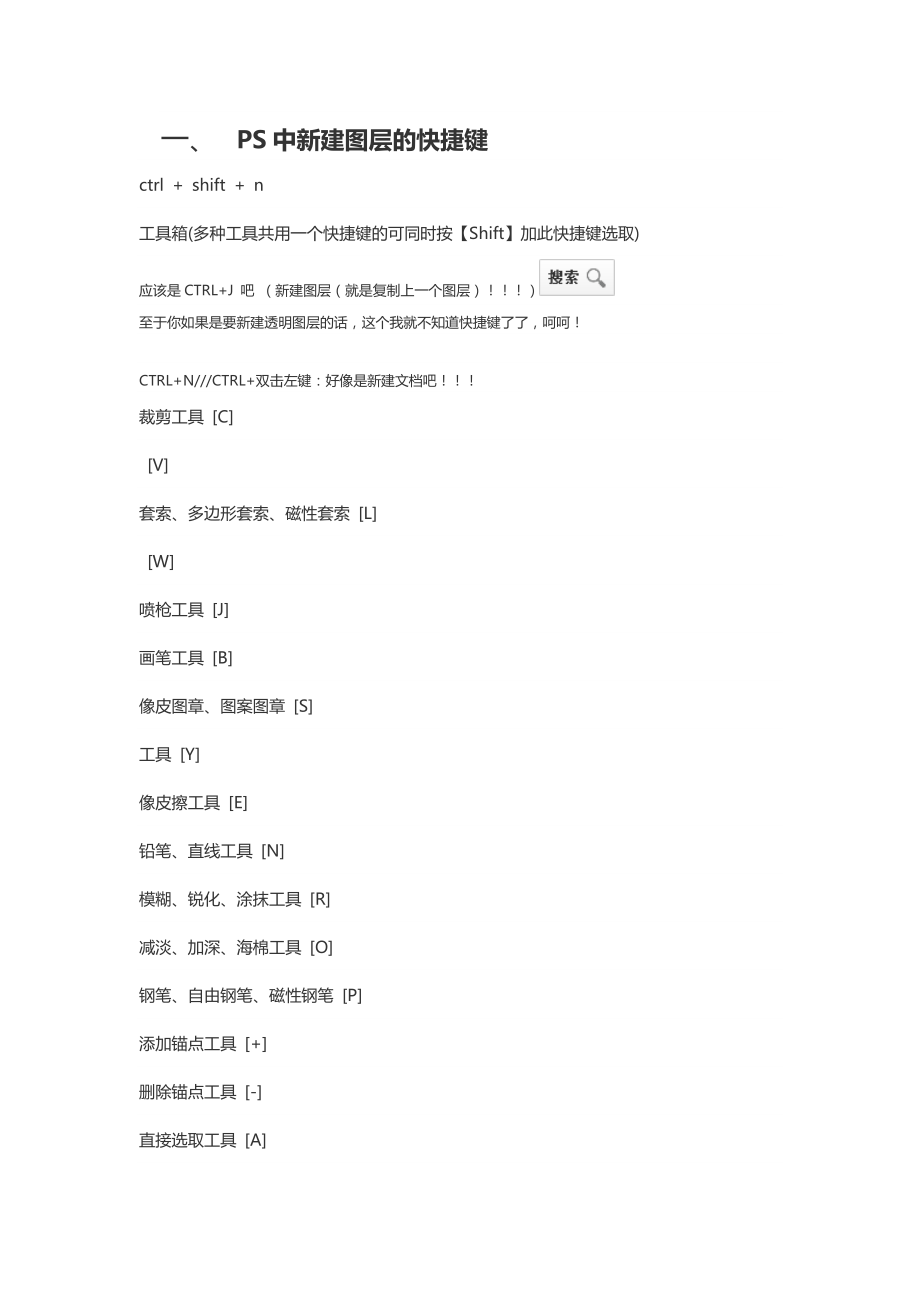


《Photoshop学习每个步骤过程详细讲解(共41页)》由会员分享,可在线阅读,更多相关《Photoshop学习每个步骤过程详细讲解(共41页)(41页珍藏版)》请在装配图网上搜索。
1、一、 PS中新建图层的快捷键ctrl + shift + n 工具箱(多种工具共用一个快捷键的可同时按【Shift】加此快捷键选取) 应该是CTRL+J 吧 (新建图层(就是复制上一个图层)!)至于你如果是要新建透明图层的话,这个我就不知道快捷键了了,呵呵!CTRL+N/CTRL+双击左键:好像是新建文档吧!裁剪工具 C V 套索、多边形套索、磁性套索 L W 喷枪工具 J 画笔工具 B 像皮图章、图案图章 S 工具 Y 像皮擦工具 E 铅笔、直线工具 N 模糊、锐化、涂抹工具 R 减淡、加深、海棉工具 O 钢笔、自由钢笔、磁性钢笔 P 添加锚点工具 + 删除锚点工具 - 直接选取工具 A 文
2、字、文字蒙板、直排文字、直排文字蒙板 T U 直线渐变、径向渐变、对称渐变、角度渐变、菱形渐变 G K 吸管、 I 抓手工具 H Z 默认前景色和背景色 D 切换前景色和背景色 X 切换标准模式和快速蒙板模式 Q 标准屏幕模式、带有菜单栏的全屏模式、全屏模式 F 临时使用 Ctrl 临时使用吸色工具 Alt 临时使用抓手工具 空格 打开工具选项面板 Enter 快速输入工具选项(当前工具选项面板中至少有一个可调节数字) 0至9 循环选择画笔 或 选择第一个画笔 Shift+ 选择最后一个画笔 Shift+ 建立新渐变(在”渐变编辑器”中) Ctrl+N 文件操作 新建图形文件 Ctrl+N 用
3、默认设置创建新文件 Ctrl+Alt+N 打开已有的图像 Ctrl+O 打开为. Ctrl+Alt+O 关闭当前图像 Ctrl+W 保存当前图像 Ctrl+S 另存为. Ctrl+Shift+S 存储副本 Ctrl+Alt+S 页面设置 Ctrl+Shift+P 打印 Ctrl+P 打开“预置”对话框 Ctrl+K 显示最后一次显示的“预置”对话框 Alt+Ctrl+K 设置“常规”选项(在预置对话框中) Ctrl+1 设置“存储文件”(在预置对话框中) Ctrl+2 设置“显示和光标”(在预置对话框中) Ctrl+3 设置“透明区域与色域”(在预置对话框中) Ctrl+4 设置“单位与标尺”
4、(在预置对话框中) Ctrl+5 设置“参考线与网格”(在预置对话框中) Ctrl+6 设置“增效工具与暂存盘”(在预置对话框中) Ctrl+7 设置“内存与图像高速缓存”(在预置对话框中) Ctrl+8 编辑操作 还原/重做前一步操作 Ctrl+Z 还原两步以上操作 Ctrl+Alt+Z 重做两步以上操作 Ctrl+Shift+Z 剪切选取的图像或路径 Ctrl+X或F2 拷贝选取的图像或路径 Ctrl+C 合并拷贝 Ctrl+Shift+C 将剪贴板的内容粘到当前图形中 Ctrl+V或F4 将剪贴板的内容粘到裖蛑?Ctrl+Shift+V 自由变换 Ctrl+T 应用自由变换(在自由变换模
5、式下) Enter 从中心或对称点开始变换 (在自由变换模式下) Alt 限制(在自由变换模式下) Shift 扭曲(在自由变换模式下) Ctrl 取消变形(在自由变换模式下) Esc 自由变换复制的象素数据 Ctrl+Shift+T 再次变换复制的象素数据并建立一个副本 Ctrl+Shift+Alt+T 删除裖蛑械耐及富蜓穆肪?del 用背景色填充所选区域或整个图层 Ctrl+BackSpace或Ctrl+del 用前景色填充所选区域或整个图层 Alt+BackSpace或Alt+del 弹出“填充”对话框 Shift+BackSpace 从历史记录中填充 Alt+Ctrl+Backspac
6、e 图像调整 调整色阶 Ctrl+L 自动调整色阶 Ctrl+Shift+L 打开曲线调整对话框 Ctrl+M 在所选通道的曲线上添加新的点(曲线对话框中) 在图象中Ctrl加点按 在复合曲线以外的所有曲线上添加新的点(曲线对话框中) Ctrl+Shift 加点按 移动所选点(曲线对话框中) / 以10点为增幅移动所选点以10点为增幅(曲线对话框中) Shift+箭头 选择多个控制点(曲线对话框中) Shift加点按 前移控制点(曲线对话框中) Ctrl+Tab 后移控制点(曲线对话框中) Ctrl+Shift+Tab 添加新的点(曲线对话框中) 点按网格 删除点(曲线对话框中) Ctrl加点
7、按点 取消选择所选通道上的所有点(曲线对话框中) Ctrl+D 使曲线网格更精细或更粗糙(曲线对话框中) Alt加点按网格 选择彩色通道(曲线对话框中) Ctrl+ 选择单色通道(曲线对话框中) Ctrl+数字 打开“”对话框 Ctrl+B 打开“色相/饱和度”对话框 Ctrl+U 全图调整(在色相/饱和度”对话框中) Ctrl+ 只调整红色(在色相/饱和度”对话框中) Ctrl+1 只调整黄色(在色相/饱和度”对话框中) Ctrl+2 只调整绿色(在色相/饱和度”对话框中) Ctrl+3 只调整青色(在色相/饱和度”对话框中) Ctrl+4 只调整蓝色(在色相/饱和度”对话框中) Ctrl+
8、5 只调整洋红(在色相/饱和度”对话框中) Ctrl+6 去色 Ctrl+Shift+U 反相 Ctrl+I 图层操作 从对话框新建一个图层 Ctrl+Shift+N 以默认选项建立一个新的图层 Ctrl+Alt+Shift+N 通过拷贝建立一个图层 Ctrl+J 通过剪切建立一个图层 Ctrl+Shift+J 与前一图层编组 Ctrl+G 取消编组 Ctrl+Shift+G 向下合并或合并联接图层 Ctrl+E 合并可见图层 Ctrl+Shift+E 盖印或盖印联接图层 Ctrl+Alt+E 盖觌杉?疾?Ctrl+Alt+Shift+E 将当前层下移一层 Ctrl+ 将当前层上移一层 Ctr
9、l+ 将当前层移到最下面 Ctrl+Shift+ 将当前层移到最上面 Ctrl+Shift+ 激活下一个图层 Alt+ 激活上一个图层 Alt+ 激活底部图层 Shift+Alt+ 激活顶部图层 Shift+Alt+ 调整当前图层的透明度(当前工具为无数字参数的,如) 0至9 保留当前图层的透明区域(开关) / 投影效果(在”效果”对话框中) Ctrl+1 内阴影效果(在”效果”对话框中) Ctrl+2 外发光效果(在”效果”对话框中) Ctrl+3 内发光效果(在”效果”对话框中) Ctrl+4 斜面和浮雕效果(在”效果”对话框中) Ctrl+5 应用当前所选效果并使参数可调(在”效果”对话
10、框中) A 图层混合模式 循环选择混合模式 Alt+-或+ 正常 Ctrl+Alt+N 阈值() Ctrl+Alt+L 溶解 Ctrl+Alt+I 背后 Ctrl+Alt+Q 清除 Ctrl+Alt+R Ctrl+Alt+M 屏幕 Ctrl+Alt+S 叠加 Ctrl+Alt+O 柔光 Ctrl+Alt+F 强光 Ctrl+Alt+H 颜色减淡 Ctrl+Alt+D 颜色加深 Ctrl+Alt+B 变暗 Ctrl+Alt+K 变亮 Ctrl+Alt+G 差值 Ctrl+Alt+E 排除 Ctrl+Alt+X 色相 Ctrl+Alt+U 饱和度 Ctrl+Alt+T 颜色 Ctrl+Alt+C
11、光度 Ctrl+Alt+Y 去色 海棉工具+Ctrl+Alt+J 加色 海棉工具+Ctrl+Alt+A 暗调 减淡/加深工具+Ctrl+Alt+W 中间调 减淡/加深工具+Ctrl+Alt+V 高光 减淡/加深工具+Ctrl+Alt+Z 选择功能 全部选取 Ctrl+A 取消选择 Ctrl+D 重新选择 Ctrl+Shift+D 羽化选择 Ctrl+Alt+D 反向选择 Ctrl+Shift+I 路径变选区 数字键盘的Enter 载入选区 Ctrl+点按图层、路径、通道面板中的缩约图 滤镜 按上次的参数再做一次上次的滤镜 Ctrl+F 退去上次所做滤镜的效果 Ctrl+Shift+F 重复上次
12、所做的滤镜(可调参数) Ctrl+Alt+F 选择工具(在“3D变化”滤镜中) V 立方体工具(在“3D变化”滤镜中) M 球体工具(在“3D变化”滤镜中) N 柱体工具(在“3D变化”滤镜中) C 轨迹球(在“3D变化”滤镜中) R 全景相机工具(在“3D变化”滤镜中) E 视图操作 显示彩色通道 Ctrl+ 显示单色通道 Ctrl+数字 显示复合通道 以cmyk方式预览(开关) Ctrl+Y 打开/关闭色域警告 Ctrl+Shift+Y 放大视图 Ctrl+ 缩小视图 Ctrl+- 满画布显示 Ctrl+0 实际象素显示 Ctrl+Alt+0 向上卷动一屏 PageUp 向下卷动一屏 Pa
13、geDown 向左卷动一屏 Ctrl+PageUp 向右卷动一屏 Ctrl+PageDown 向上卷动10 个单位 Shift+PageUp 向下卷动10 个单位 Shift+PageDown 向左卷动10 个单位 Shift+Ctrl+PageUp 向右卷动10 个单位 Shift+Ctrl+PageDown 将视图移到左上角 Home 将视图移到右下角 End 显示/隐藏选择区域 Ctrl+H 显示/隐藏路径 Ctrl+Shift+H 显示/隐藏标尺 Ctrl+R 显示/隐藏参考线 Ctrl+; 显示/隐藏网格 Ctrl+” 贴紧参考线 Ctrl+Shift+; 锁定参考线 Ctrl+Al
14、t+; 贴紧网格 Ctrl+Shift+” 显示/隐藏“画笔”面板 F5 显示/隐藏“颜色”面板 F6 显示/隐藏“图层”面板 F7 显示/隐藏“信息”面板 F8 显示/隐藏“动作”面板 F9 显示/隐藏所有命令面板 TAB 显示或隐藏工具箱以外的所有调板 Shift+TAB 文字处理(在”文字工具”对话框中) 左对齐或顶对齐 Ctrl+Shift+L 中对齐 Ctrl+Shift+C 右对齐或底对齐 Ctrl+Shift+R 左右选择 1 个字符 Shift+/ 下上选择 1 行 Shift+/ 选择所有字符 Ctrl+A 选择从插入点到鼠标点按点的字符 Shift加点按 左右移动 1 个字
15、符 / 下上移动 1 行 / 左右移动1个字 Ctrl+/ 将所选文本的文字大小减小2 点象素 Ctrl+Shift+ 将所选文本的文字大小减小10 点象素 Ctrl+Alt+Shift+ 将行距减小2点象素 Alt+ 将行距增大2点象素 Alt+ 将基线位移减小2点象素 Shift+Alt+ 将基线位移增加2点象素 Shift+Alt+ 将字距微调或字距调整减小20/1000ems Alt+ 将字距微调或字距调整增加20/1000ems Alt+ 将字距微调或字距调整减小100/1000ems Ctrl+Alt+ 将字距微调或字距调整增加100/1000ems Ctrl+Alt+本回答由电脑
16、网络分类达人 董辉推荐|答案纠错|评论6982采纳率:33%擅长:其他回答ctrl + shift + Alt+ N:不出现对话框本回答被提问者采纳|发布于2010-09-02|评论(12)18713应该是CTRL+J 吧 (新建图层(就是复制上一个图层)!)至于你如果是要新建透明图层的话,这个我就不知道快捷键了了,呵呵!CTRL+N/CTRL+双击左键:好像是新建文档吧!二、 Photoshop中如何把图片的背景变成透明的Photoshop是一款非常强大的图像处理软件,今天教给大家在Photoshop中如何把图片的背景变成透明的,只留下自己所需要的画面。工具/原料 电脑 Photoshop软
17、件方法/步骤1. 首先,打开电脑中的Photoshop软件,进入主界面,如图所示。2. 在Photoshop中添加一张图片,如图所示。3. 在Photoshop中添加一张图片,然后在最右方箭头处双击,出现如图所示的对话框之后,单击【确定】即可。4. 单击工具栏中箭头指向处的魔棒工具,然后再图片中不需要的地方单击,便会选中所想要去掉的部分5. 选择好不需要的区域后,delete键删除,ctrl+D键取消选区,如图。6. 图片编辑好后,点击【文件】【存储为】,如图所示。7. 这一步骤是最关键的,在处理好图片后存储时,要选择箭头处的存储类型,即PNG格式,命名,最后点击【确定】即可END注意事项 这
18、里需要注意的是,当背景为纯色时,与主题颜色区别较大时,用魔棒工具选择较容易。软件基本信息三、 word插入的图片怎样把背景改为透明很多朋友和我一样经常需要加入一些图标到WORD中,但不知道如何将图标底色去掉,经过多次摸索借鉴,终于总结出此经验,希望能帮到大家。 由于Word只能将图片指定颜色变成透明色,因此在将图片插入Word文档之前,尽量选择背景色单一的图片。如下图:工具/原料 OFFICE办公软件WORD 所需图片方法/步骤1. 1 首先打开WORD文档,点击“插入”-“图片”工具,如下图所示:2. 2 添加图片后,需要设置图片位置设置,否则,图片没办法移动!点击自动换行设置按钮。 如图所
19、示:3. 3根据自己需要选择不同的位置,我比较喜欢选择浮于文字上方,如图所示:4. 4选择颜色按钮,如图所示:5. 5点击“设置透明色”,如图所示:6. 6将光标移动到需要设置透明色的图标上,点击一下,神奇的事情发生了,图标下面的字可以看得见了,如图所示:END注意事项 选择图片,底色要求不是很繁杂四、 Photoshop把正型图片变成一头大一头小的比如电视里面的那个形状,怎么把正长方形弄成这种一头款一头窄的?比把圆筒的那个形状这种一头宽一头窄的,变成正面而且两头一样大小。操作方法:ctrl+o打开图片-ctrl+j新建图层-ctrl+t然后右键扭曲,CTRL+T按住CTRL拉角你会发现神奇的
20、事情。或1.先用矩形选框工具拖出一个适合的长方形(接近正方形的长方形),2.填充颜色3.ctrl+T鼠标右击斜切鼠标点击移动点进行调整 敲回车即ok!五、 Photoshop去除水印方法神奇的Photoshop去除图片水印方法对于很多人来说去水印是比较头疼的事情,如果你会PS,那么一切都不是问题。那么ps怎么去水印?下面小编就为大家介绍ps去水印的三种方法,一起来看看吧!方法1:用内容感知移动工具去水印打开素材图片【ctrl+o】,如下图所示。复制图层【ctrl+j】,如下图所示。单击工具箱中的内容感知移动工具,选中图片中的水印,如下图所示。往下移,水印不见了,如下图所示。方法2:用污点修复画
21、笔工具去水印打开素材图片【ctrl+o】,复制图层【ctrl+j】,如下图所示。单击工具箱中的【污点修复画笔】工具,设置好参数,如下图所示。在文字处涂抹,如下图所示。去掉水印后的效果,如下图所示。方法3:用内容识别填充去水印打开素材图片【ctrl+o】,复制图层【ctrl+j】,如下图所示。单击工具箱中的矩形选框工具,框选住水印,如下图所示。按【shift+f5】,选择【内容识别】填充,如下图所示。单击确定后的效果如下图所示。选中水印,按【shift+f5】-【内容识别】填充-确定,如下图所示。最终的效果,如下图所示。以上就是ps去水印的三种方法介绍,其实去水印的方法有很多,欢迎各位留言交流。
22、六、 如何更改图片颜色ps详细教学学们生活经历中是不是遇到这样的问题,电子照背景颜色不对?悲剧哦还要花钱从新照啊。看过小编这篇文章,只需要一点时间就能自己轻松解决咯工具/原料 PS多边形套索工具和图像调整工具方法/步骤1. 1首先小编以网上随便一张照片做示范,各位童鞋们可要仔细看咯,首先打开ps,打开要更改颜色的照片2. 2选择套索工具中的多边形工具再者把像素羽化值设为23. 3沿着衣服边缘勾画衣服轮廓4. 4之后打开调整 色相饱和度,然后调整色相饱和度你就会发现,颜色发生了变化5. 5最后把你调整好的图片进行储存就全部完成了(*_*) 嘻嘻6. 6更改前后图片对比哦,哈哈,以后该图片颜色有这
23、招就无敌啦END经验内容仅供参考,如果您需解决具体问题(尤其法律、医学等领域),建议您详细咨询相关领域专业人士。七、 photoshop怎样去除图片中的多余物体我们看一下下面这两幅图的不同,前者是没有处理过的图片,后者是处理过的图片。这个广告牌是怎样去掉的呢?步骤/方法1. 1首先我们打开一个照片,我们的目标就是要删除这个广告。2. 2我们在图层面板中,右键单击背景,选择复制图层。3. 3可以看到我们复制了一个背景副本4. 在工具栏选择磁性套索工具5. 将想要去除的部分选中。6. 按快捷键shift+F6,打开羽化对话框,我们设置半径为1,然后点击好。7. 选择仿制图章工具8. 按住alt键同时鼠标点击背景中的一部分木头,选择了一个复制点。然后开始在选中部分涂抹。拖动鼠标即可。9. 最后涂抹的效果如图。10. 接着我们选择矩形选框。11. 选中这一部分不太规则的地方。12. 按快捷键shift+F6,设置半径为4,然后点击好。13. 按照上面的方法使用仿制图章工具,我们涂抹这个部分,形成如图所示的效果。
- 温馨提示:
1: 本站所有资源如无特殊说明,都需要本地电脑安装OFFICE2007和PDF阅读器。图纸软件为CAD,CAXA,PROE,UG,SolidWorks等.压缩文件请下载最新的WinRAR软件解压。
2: 本站的文档不包含任何第三方提供的附件图纸等,如果需要附件,请联系上传者。文件的所有权益归上传用户所有。
3.本站RAR压缩包中若带图纸,网页内容里面会有图纸预览,若没有图纸预览就没有图纸。
4. 未经权益所有人同意不得将文件中的内容挪作商业或盈利用途。
5. 装配图网仅提供信息存储空间,仅对用户上传内容的表现方式做保护处理,对用户上传分享的文档内容本身不做任何修改或编辑,并不能对任何下载内容负责。
6. 下载文件中如有侵权或不适当内容,请与我们联系,我们立即纠正。
7. 本站不保证下载资源的准确性、安全性和完整性, 同时也不承担用户因使用这些下载资源对自己和他人造成任何形式的伤害或损失。
最新文档
- 北师大版六年级下册数学总复习ppt课件正比例与反比例
- 北师大版六年级数学下册圆锥的体积ppt课件
- 北师大版六年级下册数学《正比例》PPT课件
- 人工髋关节置换术手术技术简介-课件
- 人工髋关节置换术后的护理课件
- 北师大版六年级数学下册ppt课件-估算
- 人工髋关节置换护理查房--课件
- 人工髋关节置换术后的护理课件整理
- 北师大版二年级下册认识角PPT课件
- 北师大版六年级数学下册ppt课件变化的量
- 人工髋关节置换术后功能锻炼课件
- 北师大版高二英语必修五知识点总结ppt课件
- 北师大版六年级数学下册《圆柱的体积》ppt课件
- 北师大版六年级数学下册《比例尺》ppt课件
- 人工髋关节置换术后康复训练指导及护理2021完整版课件
